有一些网友当初配电脑的时候,分区没分好,有一些磁盘分的很大的空间,有一些空间却很小,想重新调整一下磁盘的分区。下面小编就教各位网友如何合并磁盘的分区,windows7系统调整磁盘分区的方法。
使用windows7系统其实可以借助磁盘管理的压缩卷来完成,下面小编与大家详细讲解下:对于C磁盘空间不大,我们可以将其他盘的空间转换成C盘的容量,详细步骤如下:
⒈)首先从电脑桌面左下脚开始里面进去找到“计算机”找到计算机名称后,将鼠标放其上,然后单击鼠标右键选择“管理”,然后即可弹出“计算机管理”对话框。(对于找到计算机管理对话框,更简单的方法是将鼠标放置在桌面上的“我的电脑”上,然后右键选择“管理”也是一样的)。
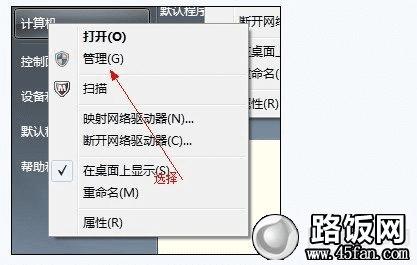
找到计算机管理
⒉)弹出计算机管理窗口后,我们可以在左侧看到有“磁盘管理”标签,点击磁盘管理标签后,在其右侧就会显示电脑磁盘各个分区分卷信息,如下图:
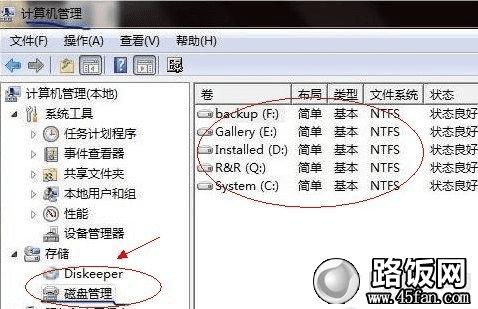
计算机磁盘管理界面
⒊)之后我们就可以选择一个空闲空间比较大的磁盘进行压缩了,比如我们希望把D盘的一些磁盘空间调整到C盘,那么我们可以选种D盘卷,然后再其上点击鼠标右键,在弹出的菜单中选择“压缩卷”然后在输入压缩空间量(MB)里填写要压缩出的空间量,如果要压缩出50G,就填写50GX1024MB=51200M,那么我们填写上51200即可,如下图:
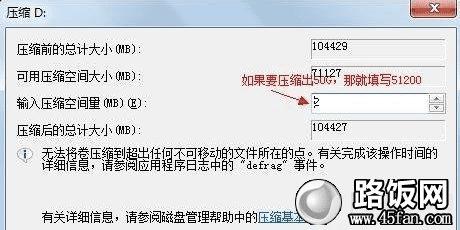
为压缩卷指定压缩磁盘空间
⒋)压缩完后,我们可以看到磁盘卷中会多出一个绿色分区的“未分区磁盘”,如下图:

多出一个未分区磁盘
最后我们只需要将该未分区磁盘空间分配给C盘即可,操作步骤为:右键点击需要扩充容量的盘符,然后在谈出的菜单中选择“扩展卷(X)”,之后会弹出如下扩展卷操作向导对话框界面:
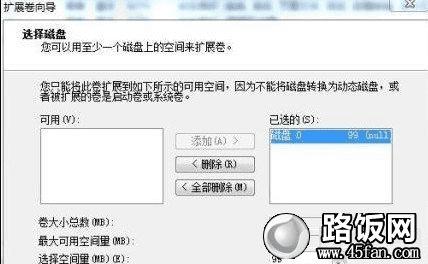
扩展卷操作向导
如上图,我们选择扩展到系统盘(C盘)即可,之后点下一步即可完成操作,至此我们就成功的调整好了C盘分区大小了,整个步骤其实并不复杂,因此对于以前C盘分区没有分好的朋友也不用担心要重新装系统,重新分区硬盘等等,有兴趣的朋友可以去试试。
相关推荐:路饭网教你Win8系统硬盘怎么分区
本文地址:http://www.45fan.com/a/diannaopindao/4769.html
